|
1. 1번 클릭하고 2번에 불러올 그림 사이즈 쓰고
3번클릭 4번클릭해서 작업창을 최적화 시키세요.
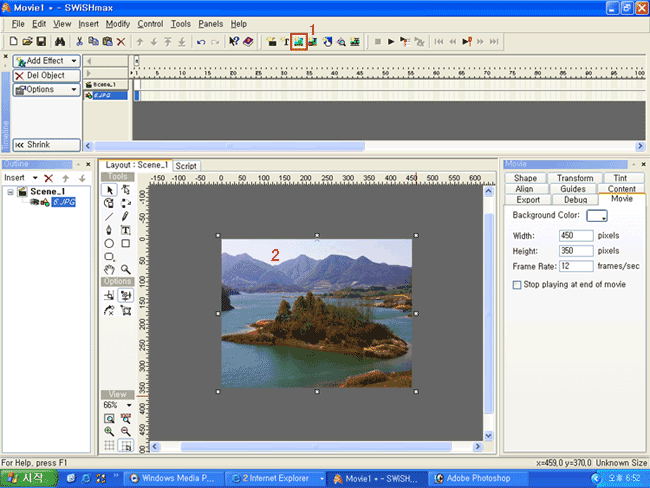
2. 1번 클릭하고 2번처럼 그림 불러오고
한번더 반복하여 같은 그림을 한장더 불러 오세요.
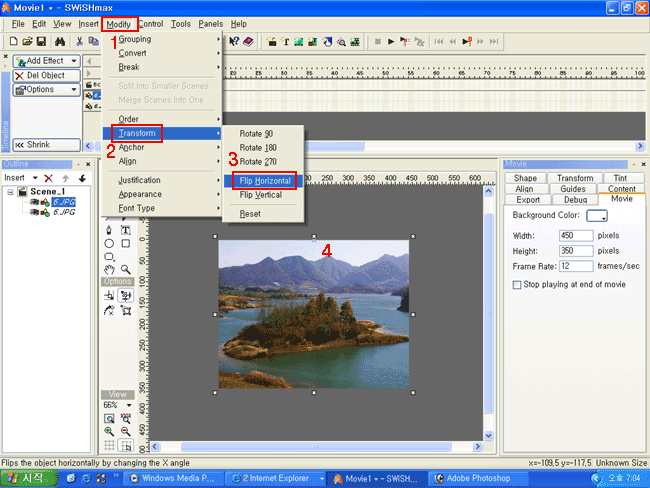
3. 1,2,3 번처럼
Modify-->Transform-->Flip Horizontal 클릭하여
4번처럼 두번째 그림을 반대로 돌려 줍니다.
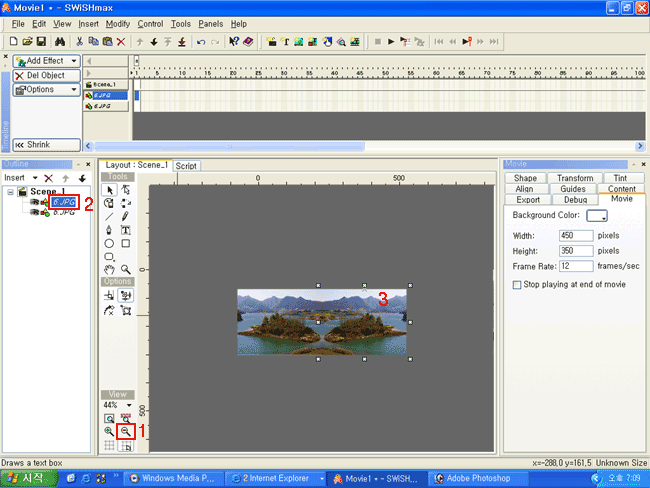
4. 1번 클릭하여 작업창을 축소하고
2번 선택된 상태로 돌려진 그림을 3번처럼 원본 우측에 맞추세요.
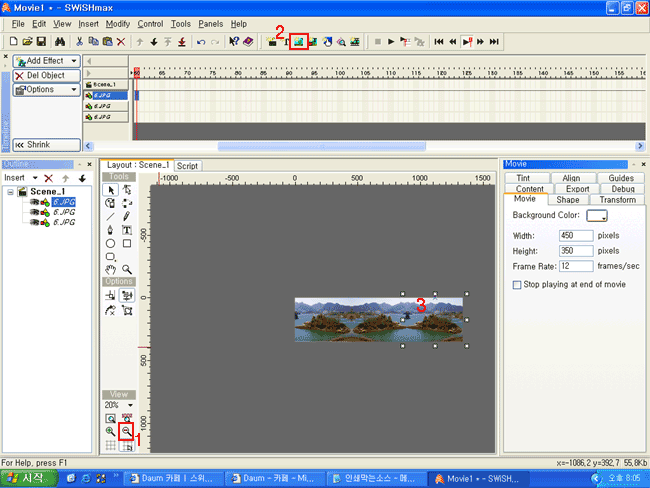
5. 1번 클릭하여 작업창을 더 축소하고
3번 클릭하여 같은그림 또한장 불러와 4번처럼 우측에 맞추세요.
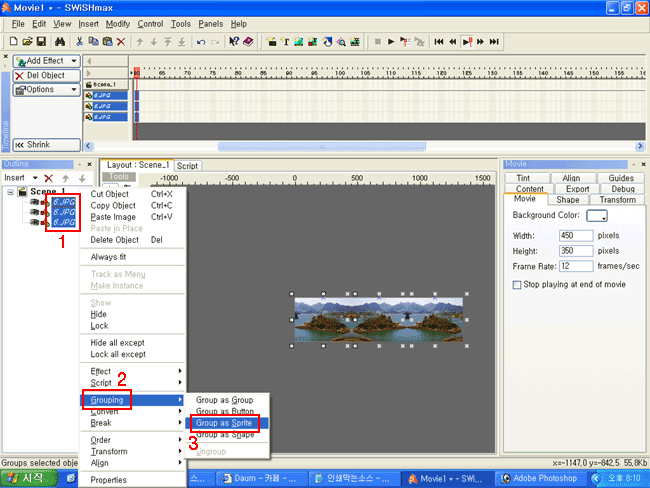
6. 1번처럼 그림모두 클릭하여 파랗게 활성 시키고 마우스 우클릭-->
Grouping-->Group as Sprite 클릭 하세요.

7. 1번처럼 Sprite 클릭하여 감추기 하고
2번 클릭한후 3번처럼 무비창과 똑같게 그려 주시고
4,5번처럼 설정해서 6번처럼 만드세요.
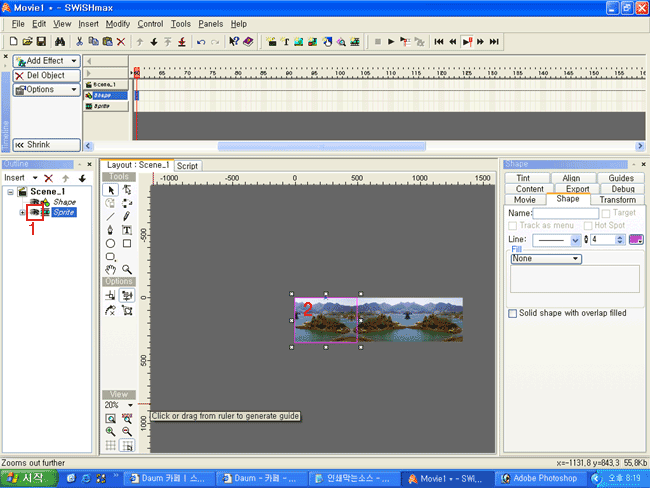
8. 1번의 눈을 다시 켜주고
2번처럼 첫번째 그림이 무비창 안으로 오게 맞추세요.
여기서 분홍색 테두리가 무비창이라 생각하고 맞추세요.
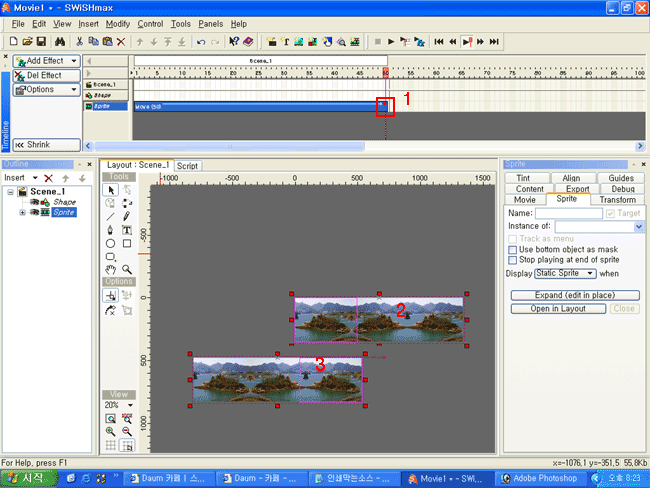
9. 1번처럼 Sprite 50프레임에 따블클릭 하고
2번의 빨간 사각점안에서 마우스 한번 클릭한후
자판의 ←좌측 방향키를 이용해서
3번처럼 마지막 그림이 사각형 안으로 오게 하세요.
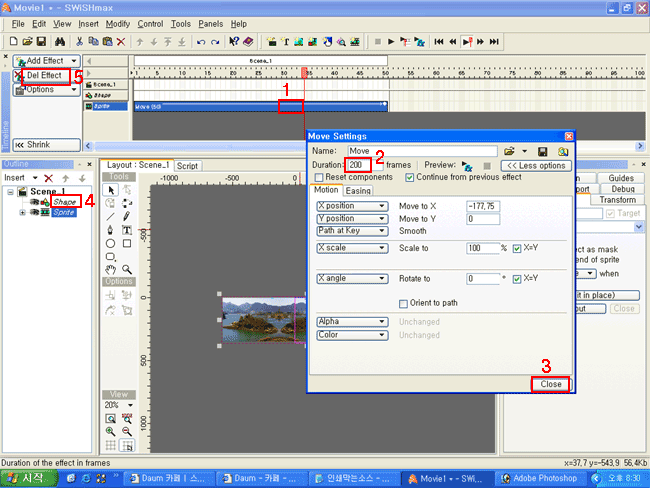
10. 1번의 타임막대 따블클릭한후
2번에 200으로 쓰고 3번눌러 닫으세요.
이제 사각 테두리는 필요 없으니
4번클릭한후 5번 클릭하여 삭제 하세요.
|